Windchill 診断タスクスケジューラ
このトピックでは、Windchill ユーザーインタフェースを使用した必須の WinDU タスクと必須でない WinDU タスクのスケジュールと実行について説明します。WinDU ログのプライバシーとデータコレクションの詳細については、以下の「プライバシーとデータ」のセクションを参照してください。
WinDU タスクの実行を自動化するには、 > > の順に参照します。
「Windchill 診断タスクスケジューラ」ページから以下のアクティビティを実行することで、WinDU タスクをスケジュール、実行、停止できます。
• 「Frequency」 - WinDU タスクを実行する頻度を「毎週」、「毎月」、「四半期ごと」から選択します。
• 「Start Date」および「Start Time」 - WinDU タスクを実行する日時を選択します。
• 「Options」 - 次のいずれかまたは両方のチェックボックスをオンにして、その操作を実行します。
◦ 「Repair Upgrade WinDU Tasks Errors」 - WinDU タスクによって報告されたエラーを各 WinRU タスクを使用して修復します。
このオプションを選択した場合、対応する WinRU タスクが使用可能なすべての Windchill 診断タスクで自動修復が行われます。「WinRU Availability」コラムの下のレンチアイコン  は、対応する WinRU タスクが使用可能であることを示しています。残りの Windchill 診断タスクについては、それぞれの Windchill 診断タスクログの指示に従って手動でデータを修復しなければなりません。
は、対応する WinRU タスクが使用可能であることを示しています。残りの Windchill 診断タスクについては、それぞれの Windchill 診断タスクログの指示に従って手動でデータを修復しなければなりません。
 は、対応する WinRU タスクが使用可能であることを示しています。残りの Windchill 診断タスクについては、それぞれの Windchill 診断タスクログの指示に従って手動でデータを修復しなければなりません。
は、対応する WinRU タスクが使用可能であることを示しています。残りの Windchill 診断タスクについては、それぞれの Windchill 診断タスクログの指示に従って手動でデータを修復しなければなりません。◦ 「Automatically send WinDU logs to PTC to receive recommended resolution for WinDU errors in Windchill Performance Advisor」 - ログを PTC に送信します。このオプションは Windchill Performance Advisor がお使いのマシンで設定されている場合に有効になります。対応する WinRU タスクがない WinDU タスクでは、ログを PTC に送信することによって、潜在的な問題を解決するための推奨事項を入手できます。Windchill Performance Advisor のダッシュボードで推奨事項を確認できます。
ログは PTC に送信される前に暗号化されます。詳細については、「プライバシーとデータ」のセクションを参照してください。 |
• 「Category」 - さまざまなカテゴリタイプの中から WinDU タスクの 1 つ以上のカテゴリを選択します。カテゴリと対応する WinDU をカテゴリパネルで確認できます。カテゴリには番号が付き、「Included in Category」コラムに、その WinDU がリストされているカテゴリが表示されます。また、すべてのカテゴリを選択してから、右側のパネルで個々の WinDU タスクを選択することで、選択を絞り込むこともできます。
• 「Schedule」 - 「Schedule」をクリックして WinDU タスクのスケジュールを設定します。WinDU タスクのスケジュールを設定するには、「Frequency」、「Start Date」、および「Start Time」を選択する必要があります。
• 「Run Now」 - 選択した診断タスクの実行をただちに開始するには、「Run Now」をクリックします。すでにスケジュールされている WinDU も実行できます。
• 「Stop Run」 - 現在実行中の診断タスクを停止するには、「Stop Run」をクリックします。
• 「Show Selected Only」 - すべてのカテゴリから選択した WinDU タスクを表示するには、このオプションを選択します。
• 「Cancel」 - スケジュールされている WinDU タスクをキャンセルするには、上部パネルの「Cancel」をクリックします。
「Windchill 診断タスクスケジューラ」の通知メッセージに、以下のアクティビティのステータスが表示されます。
• 最後の実行の結果
• 現在実行中の WinDU タスク
• スケジュールされている WinDU タスク
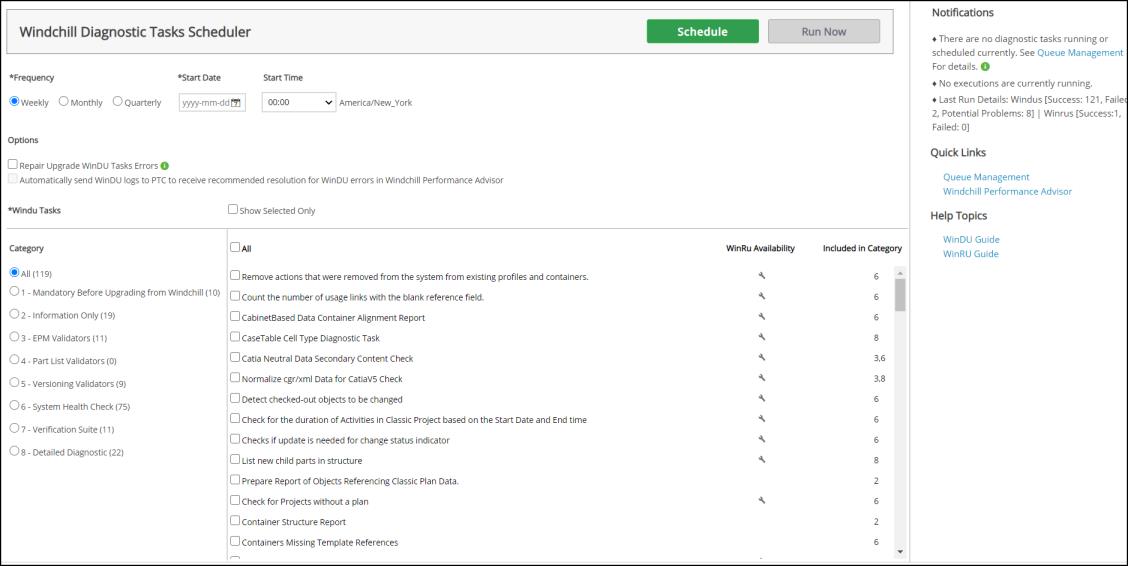
スケジュールされているか現在実行中の診断タスクのステータスを確認するには、「Queue Management」から WinDUSchedulingQueue エントリを確認します。
実行レポートは以下の場所に保存されます。
• WinDU タスク - {WT_HOME}/WinDU/logs ディレクトリ。
• WinRU タスク - {WT_HOME}/WinRU/logs ディレクトリ。「Repair Upgrade WinDU Tasks Errors」オプションが選択されている場合、WinRU ログが生成されます。
プライバシーとデータ
PTC は個人情報の慎重な取り扱いと保護に努めています。PTC は、ユーザーから収集された個人データの処理の原則について定めたプライバシーポリシーに従います。プライバシーポリシーの「当社がお客様からまたはお客様に関して収集する可能性のある情報」のセクションの「PTC Performance Advisor」を参照してください。
WinDU ログは推奨事項の生成のみを目的として収集され、個人情報は保存されません。PTC が WinDU データコレクションを受け取る際には、PTC テクニカルサポートによってデータコレクションに定義されている一般的な原則および前述の PTC プライバシーポリシーに従います。一部の WinDU ログには、オブジェクト名、オブジェクト番号、オブジェクト ID、ユーザー ID、コンテナ名など、機密情報と見なされるデータが含まれていることがあります。WinDU ログファイルから機密情報は削除されませんが、(セキュリティ保護された HTTPS 接続を使用して) PTC に自動的に送信される前に暗号化されます。収集されたログは、推奨事項を生成するためにスキャンされた後 28 日が経過すると破棄されます。
セキュリティ上の問題がある場合、自動データコレクションをスケジュールする前に、選択した WinDU タスクで生成されたログファイルの初期レビューを行うことをお勧めします。